
Por padrão, a palavra cai automaticamente texto para a próxima linha quando há um espaço ou hífen no final dessa linha. Mas e se você quiser manter essas palavras que contêm o espaço ou hífen juntos na mesma linha?
Com um pouco de ajustes para espaçar ou inserir uma pausa manual, você certamente pode fazer isso acontecer. Mas há outra maneira. Vamos mostrar-lhe como usar espaços nonbreaking e hífens para Mantenha as palavras juntas no seu documento do Microsoft Word.
Como inserir um espaço nonbreaking
O espaço nonbreaking no Microsoft Word é considerado um símbolo, um personagem especial . Para que você possa simplesmente substituir o espaço entre as palavras que deseja manter junto com um espaço nonbreaking.
Coloque seu cursor onde você deseja inserir o espaço nonbreaking. Se você já tiver um espaço, pode simplesmente selecioná-lo arrastando seu cursor através dele.

Se não, você pode colocar as duas palavras juntas com seu cursor entre eles onde você quer o espaço.

Vá para a guia Inserir e clique na seta suspensa do símbolo. Selecione "Mais símbolos".

Na janela Símbolo que aparece, clique na guia Caracteres Especiais. Selecione "Espaço nonbreaking" na lista, clique em "Inserir" e depois "Fechar".
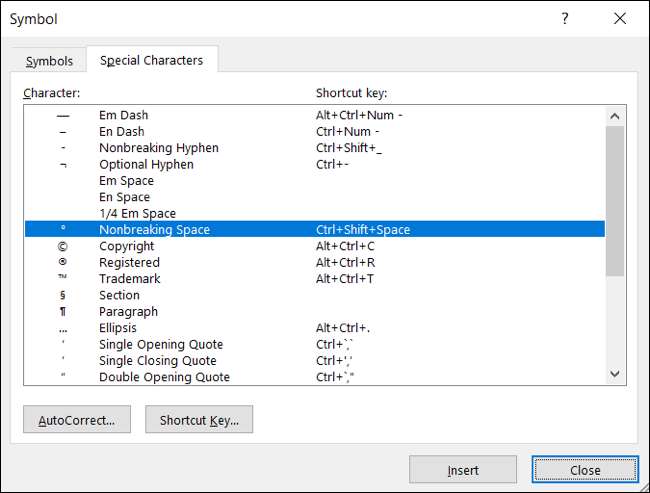
Você deve então ver seu ajuste de texto. As palavras em ambos os lados do espaço nonbreaking devem estar juntas na mesma linha.

Como inserir um hífen inquieto
O hífen nonbreaking no Word funciona da mesma maneira que o espaço nonbreaking. Mas, obviamente, você usará esse personagem para manter as palavras hifenizadas juntas.
Coloque seu cursor onde você deseja inserir o hífen inquieto. Se você já tiver o hífen, basta selecioná-lo arrastando seu cursor através dele.

Se não, você pode colocar as duas palavras juntas com seu cursor entre eles, onde você quer o hífen.

Cabeça para a guia Inserir, clique na seta suspensa do símbolo e selecione "Mais símbolos".

Na janela Símbolo, clique na guia Caracteres Especiais. Selecione "Hífen nonbreaking" na lista, clique em "Inserir" e depois "Fechar".
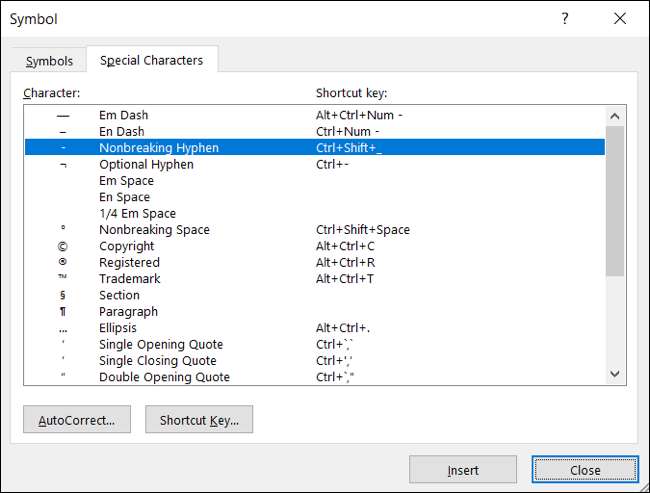
Você deve então ver seu texto ajustar com a palavra hifenizada juntas na mesma linha.

Semelhante a manter as palavras na mesma linha, você pode Mantenha as linhas de um parágrafo juntas e pará-los de dividir entre as páginas. Além disso, você pode Eliminar linhas de viúva e órfã Na sua palavra documentos também!







